O Windows não consegue encontrar o instalador de software AMD
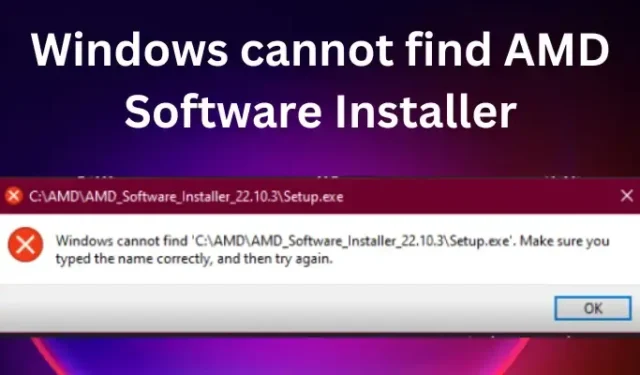
A placa de vídeo da AMD é uma das melhores para PCs com Windows. No entanto, alguns usuários relataram que experimentaram o Windows não consegue encontrar o erro AMD Software Installer ao atualizá-lo ou instalá-lo. Isso é bastante irritante e deixa alguns usuários presos, mas a boa notícia é que já resolvemos isso. Uma porcentagem maior de PCs e laptops com Windows possui drivers AMS, que podem até ser instalados externamente. É tão irritante quando você tenta atualizar ou instalar os drivers e recebe um erro como este:
O Windows não consegue localizar C:\Arquivos de Programas\AMD\CIM\Bin64\InstallManagerAPP.exe Verifique se digitou o nome corretamente e tente novamente.
Os drivers AMD são muito importantes para os PCs e seus usuários. Eles são gravados no disco rígido e o software permite uma comunicação perfeita entre o computador e a placa de vídeo. Se os drivers estiverem danificados ou ausentes, ou se o Windows não conseguir encontrar o instalador do software AMD, seu PC não conseguirá se comunicar com seus gráficos e não desenhará nenhum pixel que você vê na tela do seu laptop ou PC.
Consertar o Windows não consegue encontrar o erro do instalador de software AMD
A causa para o Windows não encontrar o instalador do software AMD pode ser uma série de problemas, incluindo problemas de permissão, um software antivírus superativo, um instalador corrompido, etc.
Antes de aplicar as soluções deste artigo, verifique se o sistema operacional está atualizado e tente reiniciar o computador. Tendo feito isso, agora para corrigir o erro do Windows não consegue encontrar o AMD Software Installer, siga estas sugestões:
- Ajuste as configurações de acesso à pasta controlada
- Desative temporariamente o software de segurança
- Reinstale o Microsoft Visual C++ Redistribuível
- Reinstale os drivers AMD
Vejamos agora essas soluções em detalhes
1] Ajuste as configurações de acesso à pasta controlada
Alguns usuários resolveram o erro desativando o acesso controlado à pasta nas configurações de segurança. No entanto, recomendamos não deixar as configurações desativadas permanentemente, pois isso pode comprometer a segurança do seu sistema. Você também pode usar estas etapas se não conseguir atualizar a placa gráfica AMD em seu computador. Para desativar o acesso controlado à pasta, siga as etapas abaixo:
- Abra o aplicativo Segurança do Windows pesquisando-o na caixa de pesquisa e clique em Abrir .
- Navegue até a opção Proteção contra vírus e ameaças .
- Logo abaixo da proteção contra vírus e ameaças, selecione Gerenciar configurações.
- Vá em frente e clique em Gerenciar acesso controlado à pasta , desative o botão.
2] Desative temporariamente o software de segurança
Se você usar um software de terceiros, recomendamos que você desative temporariamente o software de segurança e tente novamente para ver se isso ajuda.
3] Reinstale o Microsoft Visual C++ Redistribuível
Um Microsoft Visual C++ Redistributable corrompido pode causar esse problema. Você pode baixar os Pacotes Redistribuíveis do Microsoft Visual C++ mais recentes no Centro de Download da Microsoft. Basta procurá-los usando a barra de pesquisa. Para instalar tudo, você pode baixar e usar o Visual C++ Runtime Installer.
4] Reinstale os drivers AMD
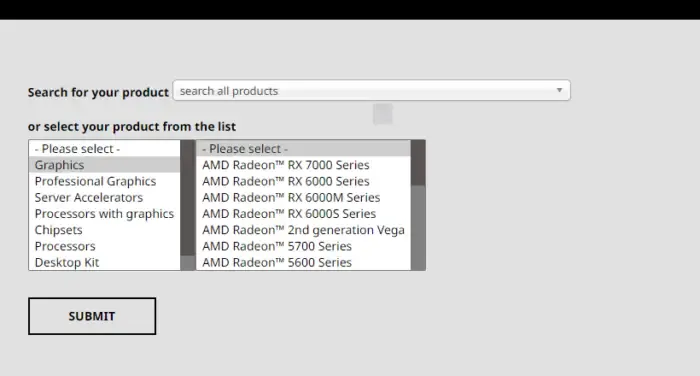
Às vezes, depois de baixar alguns arquivos, eles podem ser facilmente corrompidos e fazer com que o Windows não encontre problemas no instalador de software AMD. A melhor maneira de corrigir esses arquivos é baixá-los novamente de seus sites oficiais, desta vez, para um local diferente, clicar com o botão direito do mouse e selecionar Executar como administrador e ver se isso ajuda.
No nosso caso, você precisa obtê-los no site oficial da AMD. O seguinte é o procedimento para reinstalar os drivers AMD:
- Acesse o site oficial da AMD – página de downloads e suporte.
- Selecione a guia Drivers . Lá, você verá uma lista suspensa
- Selecione seu driver preferido e clique em Enviar.
- Clique em Baixar e instalar o software a partir dos arquivos .EXE .
Você também pode usar o AMD Driver Autodetect para fazer isso automaticamente.
Esperamos que essas soluções resolvam o problema no seu PC. Deixe-nos saber na seção de comentários.
Por que meu PC diz que nenhum driver AMD está instalado?
A principal razão pela qual seu PC diz que nenhum driver AMD está instalado é que ele está danificado ou desatualizado. Você pode receber um erro informando que o driver AMD não está funcionando corretamente ou que nenhum driver gráfico AMD está instalado. Você pode corrigir isso atualizando os drivers AMD, conforme discutimos acima. Esses erros geralmente ocorrem quando alguém está jogando ou quando o software de configurações do AMD Radeon está em execução. A desinstalação do driver AMD no modo de segurança também funcionou para alguns usuários. Se o software AMD Radeon estiver ausente, o possível motivo é um driver da placa gráfica corrompido.
Como você corrige o erro do instalador da AMD Não é possível continuar?
As causas comuns dos erros do instalador AMD não podem continuar são a falta de atualizações críticas do Windows, arquivos de sistema corrompidos ou chaves de registro ou conflitos entre o software e o driver gráfico. Você pode corrigir esse erro por;
- Atualizando seu sistema operacional Windows.
- Corrigindo os conflitos entre o driver gráfico e o software. Você pode resolver isso usando um utilitário de limpeza.
- Repare seus arquivos de sistema e registro verificando seu sistema usando comandos SFC e DISM.
Esperamos que isso ajude.



Deixe um comentário